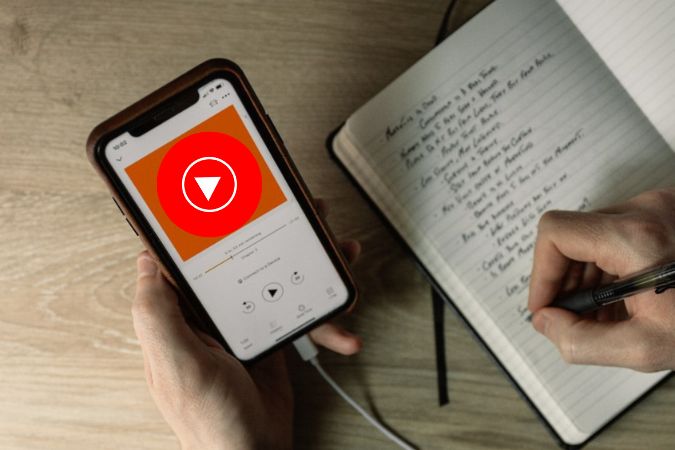Содержание
С помощью YouTube Music Premium вы можете загружать свои любимые песни и плейлисты для прослушивания в автономном режиме. Это отлично подходит, когда вы в пути и не хотите использовать свои ценные данные. Однако что, если Приложение YouTube Музыка перестанет загружать песни на ваш Android или iPhone? Если у вас возникла эта проблема, мы составили список решений, которые помогут.
Почему YouTube Music не загружает песни
Одна из наиболее распространенных причин, по которым у вас могут возникнуть проблемы с загрузкой песен на YouTube Music, — это истечение срока вашей подписки. Кроме того, проблеме также могут способствовать такие вещи, как недостаточное пространство для хранения или неправильно настроенные параметры загрузки.
Важно отметить, что некоторые песни могут быть недоступны для прослушивания или загрузки в вашем регионе из-за ограничений лицензирования или авторских прав. Кроме того, YouTube ограничивает использование офлайн-функций максимум 10 устройствами. за раз. Однако количество песен, которые можно загрузить на эти устройства, не ограничено.

Кроме того, проблемы с серверами YouTube или сбои в приложении также могут помешать загрузке песен из приложения YouTube Music.
Теперь, когда вы знаете распространенные причины этой проблемы, давайте обсудим некоторые ее решения.
1. Проверьте статус подписки на YouTube Music
Для начала убедитесь, что срок действия вашей подписки на YouTube Music не истек. Вот как это проверить.
1. Откройте приложение YouTube Music, коснитесь значка профиля в правом верхнем углу и выберите Платное членство.
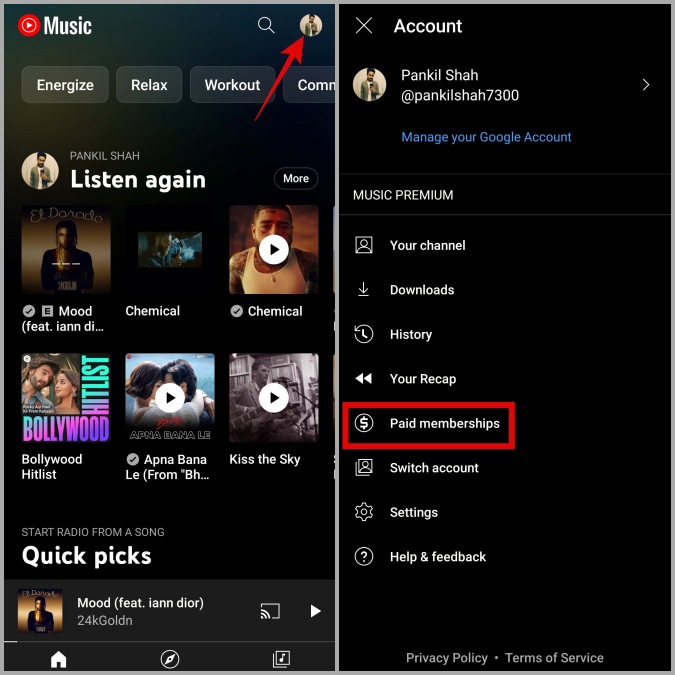
2. В разделе Членство нажмите YouTube Music, чтобы проверить статус своего членства.
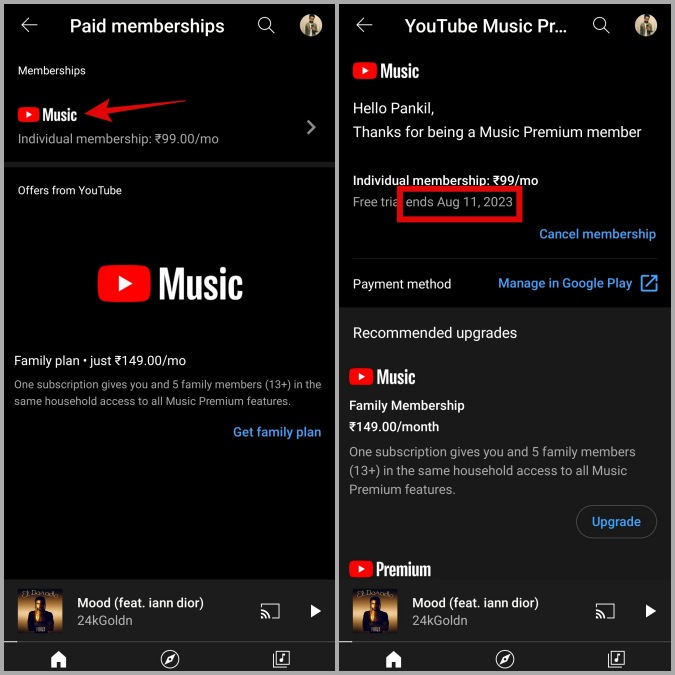
2. Проверьте разрешения приложения
Далее вам необходимо проверить разрешения приложения для YouTube Music и убедиться, что вы случайно не отклонили их. Вот шаги для того же самого.
Android
1. Нажмите и удерживайте значок приложения YouTube Music, а затем коснитесь значка информации.
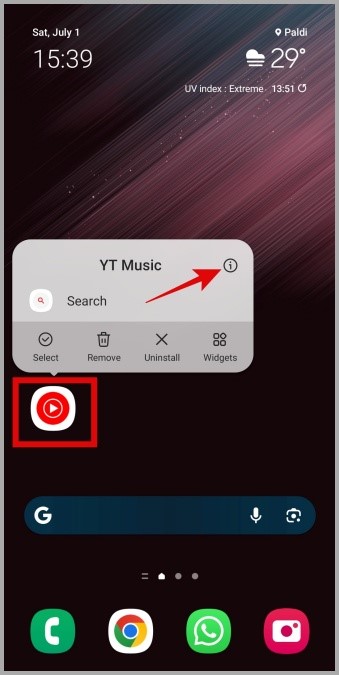
2. Нажмите Разрешения.
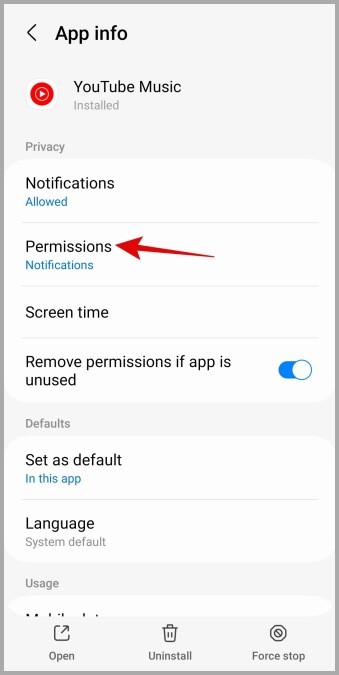
3. Пройдите каждое разрешение по одному и разрешите его.
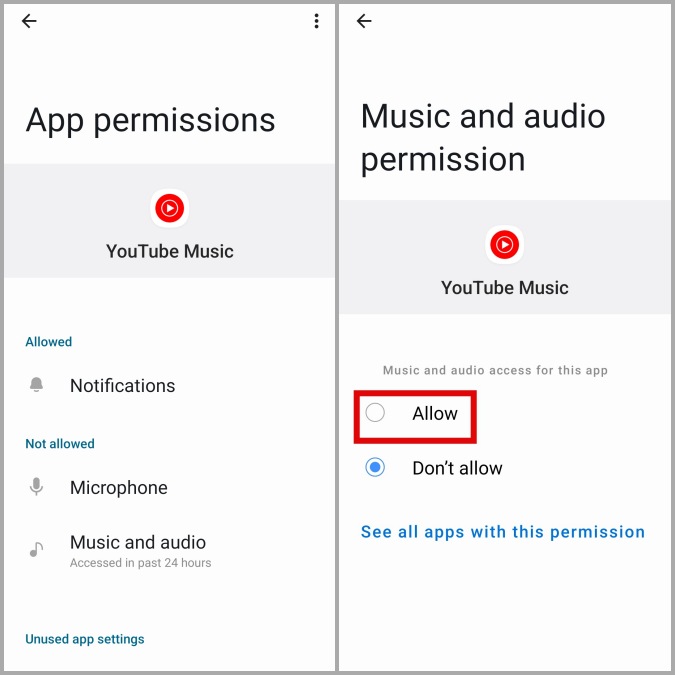
iPhone
1. Откройте приложение Настройки на своем iPhone.
2. Прокрутите вниз и нажмите YouTube Music. Затем включите переключатель рядом с Обновление приложения в фоновом режиме.
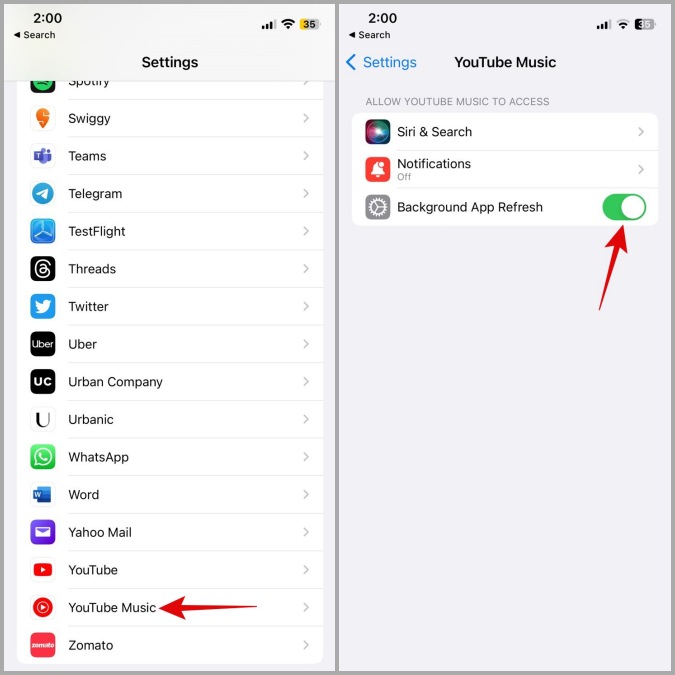
3. Попробуйте воспроизвести песню или плейлист
Другая вещь, которую вы можете сделать, — это воспроизвести песню или плейлист перед загрузкой. Об этом сообщили несколько пользователей Reddit. устраняем проблемы с загрузкой в приложении YouTube Music с помощью этого трюка. Вы также можете попробовать.
Конечно, это всего лишь обходной путь, которым можно воспользоваться, если у вас нет времени выяснять, в чем причина проблемы. Если вы хотите решить проблему навсегда, продолжайте вносить исправления ниже.
4. Проверьте настройки загрузки
Разве YouTube Music не может загружать песни только по мобильному Интернету? Если да, возможно, вы включили для загрузки опцию «Только Wi-Fi». Вот как это отключить.
1. Откройте приложение YouTube Music, коснитесь значка профиля в правом верхнем углу и выберите Настройки.
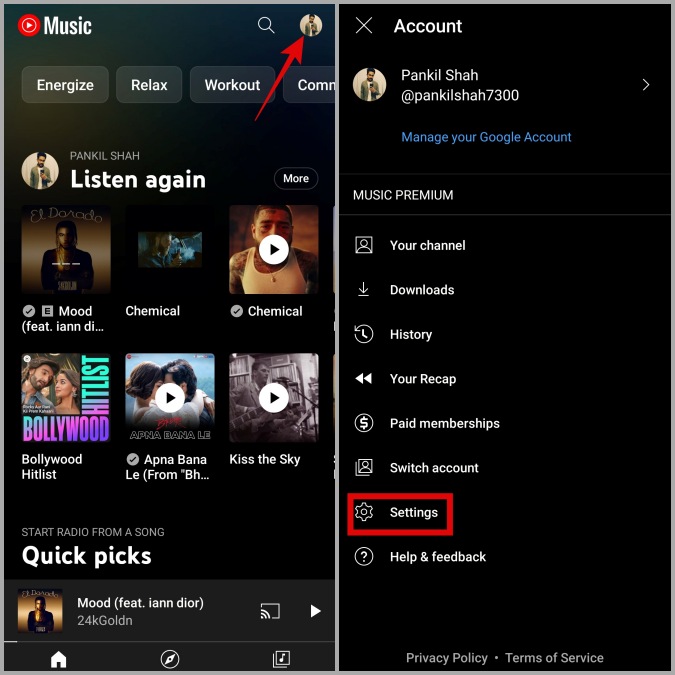
2. Нажмите Загрузки и хранилище и отключите параметр Загружать только через Wi-Fi.
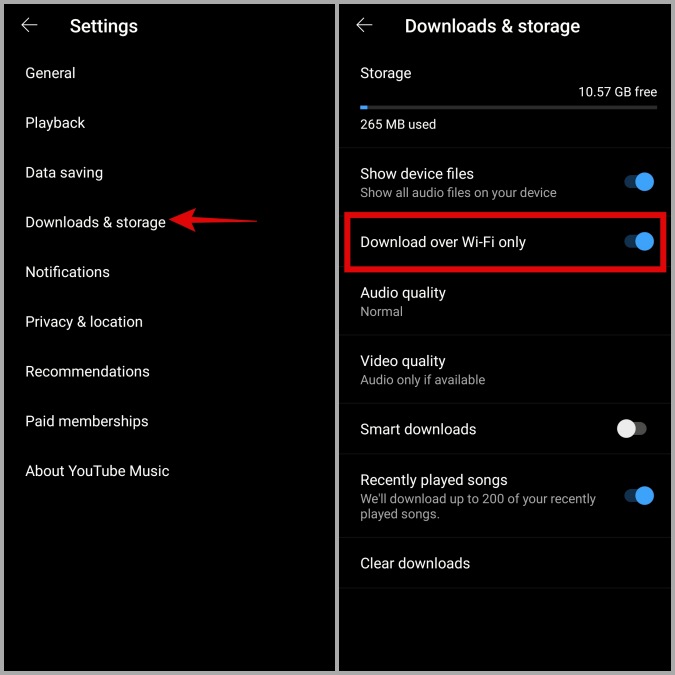
5. Освободите место для хранения данных
Загрузка песен или плейлистов YouTube Music может не удаться, если на вашем Android или iPhone недостаточно места. Чтобы этого избежать, необходимо проверить состояние памяти телефона и убедиться, что на нем достаточно свободного места.
Если у вас телефон Android, откройте приложение Настройки и выберите Уход за аккумулятором и устройством >Хранение.

На iPhone откройте приложение Настройки и выберите Основные >Хранилище iPhone.
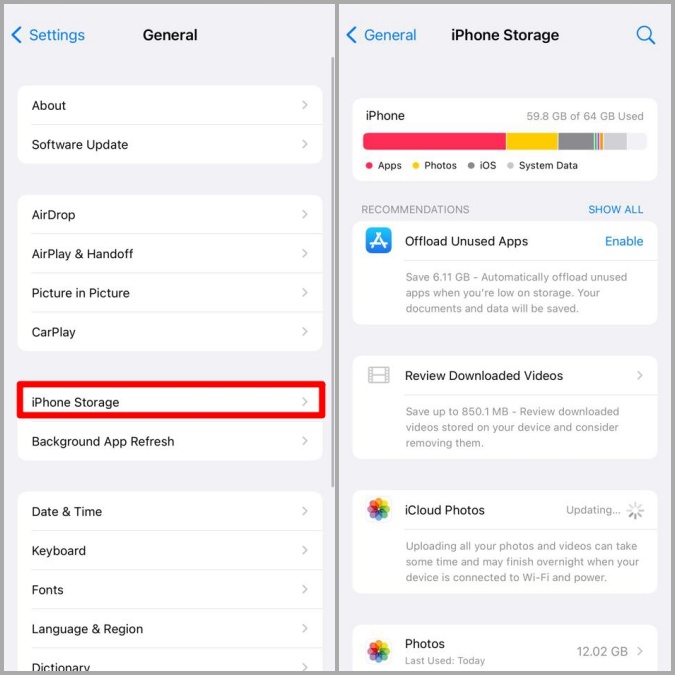
Если Память вашего телефона почти заполнена , рассмотрите возможность удаления нескольких приложений или больших файлов, чтобы быстро освободить место.
6. Очистить кеш приложения (Android)
Приложение YouTube Music собирает данные кэша на вашем телефоне, чтобы сократить время загрузки и повысить удобство использования. Однако если эти данные будут повреждены, это может нарушить функциональность приложения и привести к таким проблемам. Попробуйте очистить кеш приложения YouTube Music и посмотрите, поможет ли это.
1. Нажмите и удерживайте значок приложения YouTube Music и коснитесь значка информации.
2. Перейдите в раздел Хранилище и нажмите кнопку Очистить кеш внизу.
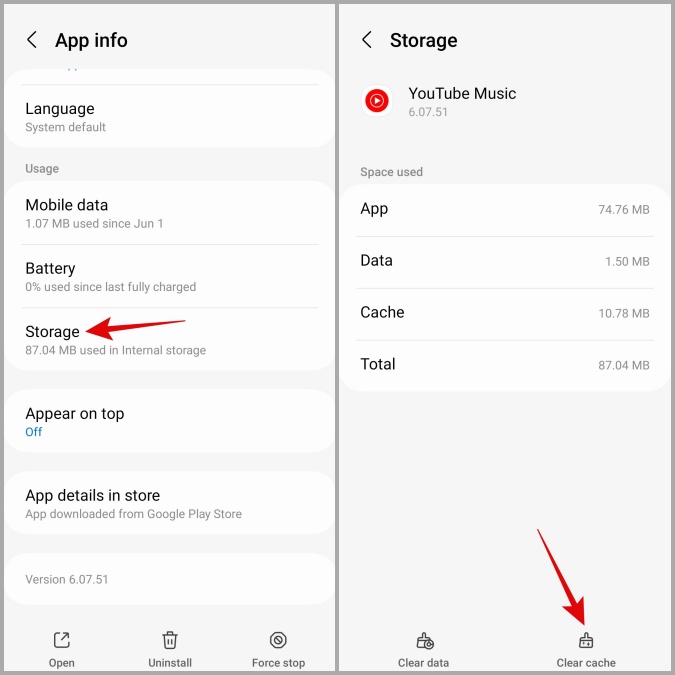
7. Отключить VPN
Хотя использование VPN-соединения позволяет сохранить конфиденциальность, иногда оно также может приводить к проблемам. В этом случае отключение VPN-соединения должно решить проблему.
8. Проверьте статус музыкального сервера YouTube
YouTube Music, как и любой популярный потоковый сервис, иногда может испытывать сбои в работе сервера. В этом случае некоторые функции приложения могут перестать работать. Чтобы исключить эту возможность, вы можете проверить статус сервера YouTube Music на веб-сайте, например Даундетектор .
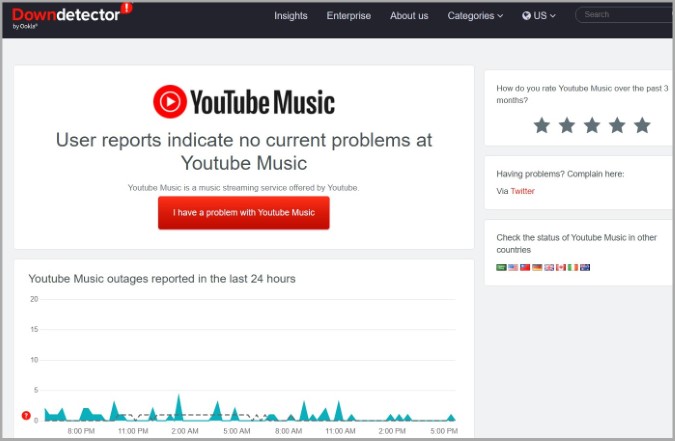
9. Обновите приложение
Возможно, загрузка YouTube Music зависает из-за того, что вы используете устаревшую или некорректную версию приложения. В этом случае обновление приложения должен помочь.
Перейдите в Play Store или App Store и найдите приложение YouTube Music. Если доступна более новая версия приложения, установите ее и проверьте, решит ли это проблему.
От глюка к ритму
Одним из главных преимуществ YouTube Music Premium является возможность слушать музыку офлайн. Однако вы не сможете это сделать, если YouTube Music не будет загружать песни на ваш Android или iPhone. Надеемся, один из приведенных выше советов помог вам решить проблему и успокоить вас.